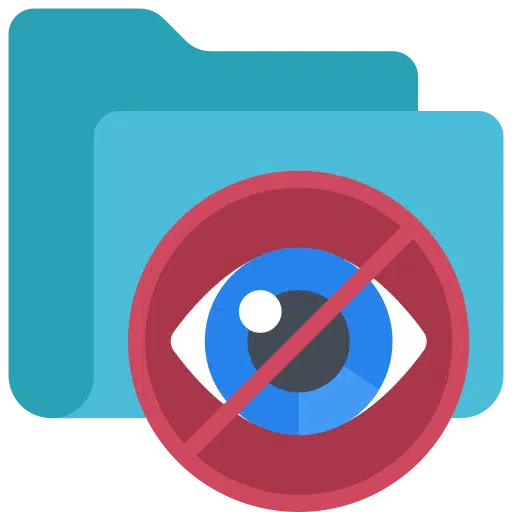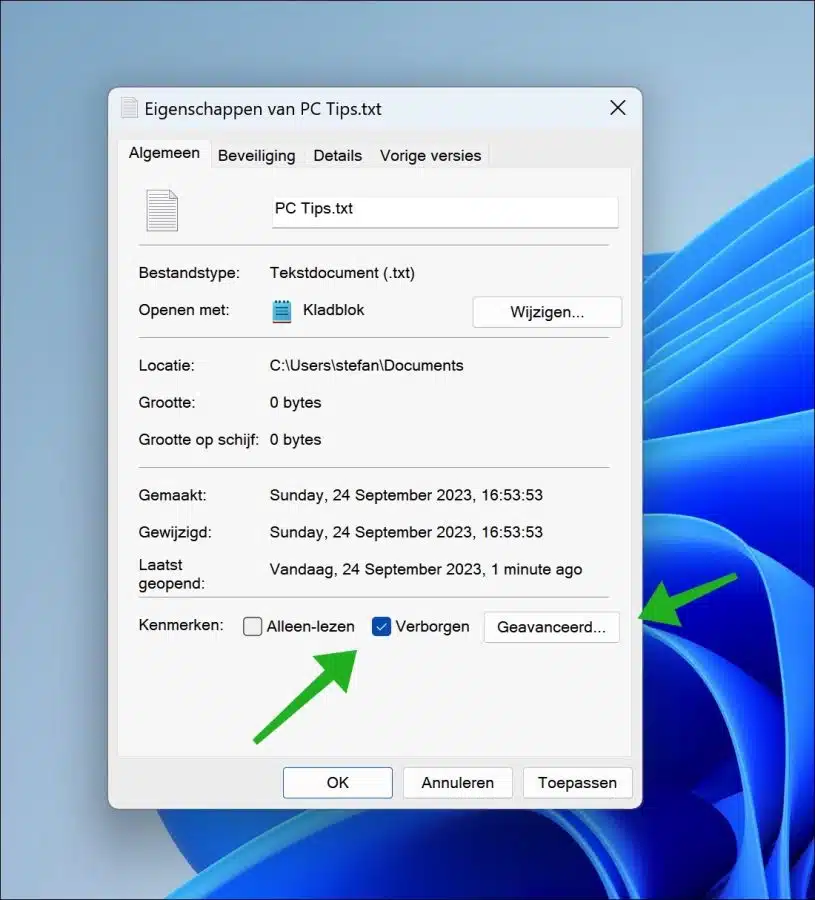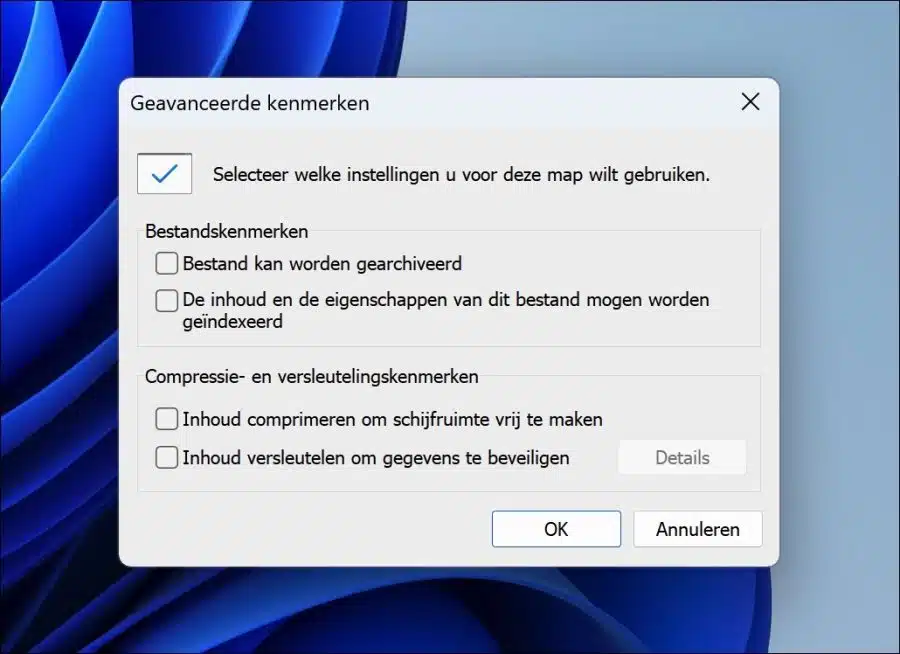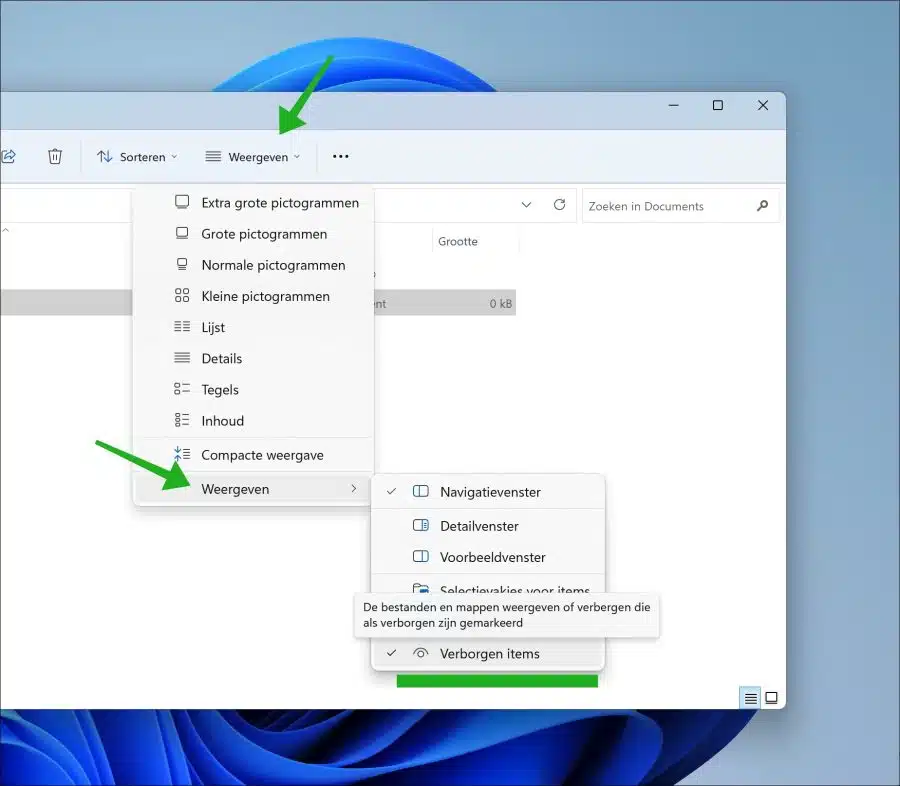Puede ocultar archivos o carpetas en Windows 11. Al ocultar archivos o carpetas, puede asegurarse de que compañeros usuarios en su computadora ya no puede ver ni abrir estos archivos.
Algunos archivos o carpetas pueden contener información confidencial, como datos financieros o contraseñas. Ocultar este tipo de archivos o carpetas reduce el riesgo de que alguien los vea o acceda a ellos accidentalmente.
También ayuda a ocultar archivos si no desea que se eliminen. Esto puede ocurrir accidentalmente, pero también intencionadamente. Por ejemplo, Windows 11 hace esto de forma predeterminada para ciertos archivos del sistema que son esenciales para el funcionamiento del sistema operativo.
En algunos casos, es posible que desee ocultar archivos temporalmente, por ejemplo, si está dando una presentación y desea evitar que la audiencia vea ciertos archivos. Cualquiera sea el motivo, así es como funciona.
Ocultar archivos o carpetas en Windows 11
Para ocultar un archivo o carpeta, haga clic derecho sobre él. Luego haga clic en "propiedades" en el menú.
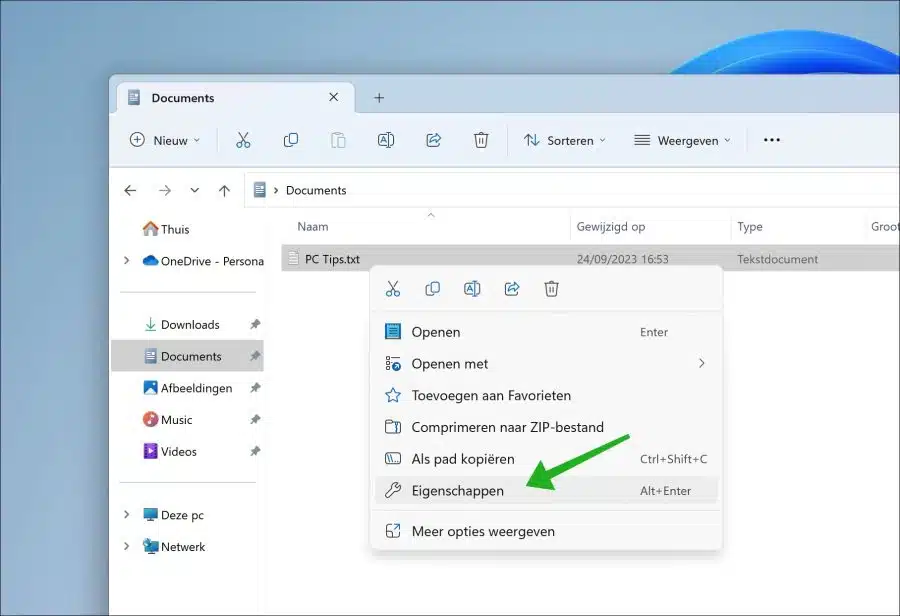
Para ocultar un archivo o carpeta, cambie el atributo a "oculto". Haga clic en "Aplicar" y "Aceptar".
Ahora ha ocultado el archivo o carpeta. Ya no lo verás en el Explorador de Windows. Opcionalmente, puede darle al archivo o carpeta ciertas funciones avanzadas haciendo clic en el botón "Avanzado".
Por ejemplo, puede excluir el archivo o carpeta del archivo desmarcando la opción "El archivo se puede archivar". Por ejemplo, un ejemplo de archivado es un Copia de seguridad de Windows 11.
Si no desea que los archivos aparezcan en la Búsqueda de Windows (indexación), puede hacerlo excluir carpetas of excluir archivos de la indexación.
Mostrar archivos ocultos
Puedes mostrar siempre archivos ocultos haciendo clic en el botón "mostrar" en el Explorador. Luego haga clic en "mostrar" nuevamente y habilite la opción "elementos ocultos". Seguirás viendo todos los archivos ocultos.
Tenga en cuenta que ocultar archivos es una posible solución, pero también es sencillo volver a mostrarlos. Una mejor opción sigue siendo cifrar archivos.
Espero haberte informado con esto. ¡Gracias por leer!
Sigue leyendo Oculte un programa del menú Inicio o de las aplicaciones instaladas.